MKV je jedan od najboljih video formata koje možete koristiti za pohranu video datoteka. Može vam čak pružiti i izvrsnu kvalitetu. Međutim, postoje slučajevi kada trebate pretvoriti svoje MKV datoteke u DVD iz raznih razloga. To može biti zbog kompatibilnosti sa starijim DVD playerima, stvaranja sigurnosnih kopija vaših omiljenih filmova, dijeljenja sadržaja s prijateljima, prikupljanja sadržaja i još mnogo toga. Iako većina DVD playera izvorno ne podržava MKV format, preporučuje se da ga pretvorite u DVD-kompatibilan format za nesmetanu reprodukciju videa.
U ovom ćemo vam članku pokazati najbolje metode koje možete slijediti za izradu DVD-a iz MKV datoteka. Bez obzira jeste li vješt korisnik ili neprofesionalac, ovaj će vam vodič pomoći da uspješno izvršite svoj zadatak. Dakle, ako želite saznati više o najučinkovitijem postupku za... snimi MKV na DVD, počnite čitati ovaj sadržaj.
Dio 1. Usporedba 3 učinkovita načina za snimanje MKV-a na DVD
U ovom odjeljku možete vidjeti usporedbu između tri korisna programa za snimanje MKV-a na DVD. Pomoću toga možete dobiti više ideja o najboljim snimačima na vašem Windowsu i Macu.
- Softver za snimanje MKV-a na DVD
- Glavna značajka
- Brzina gorenja
- Korisničko sučelje
- Značajke uređivanja
- Kompatibilnost
- Predlošci izbornika DVD-a ponude
- Kvaliteta
| Tipard DVD Creator | Ručna kočnica | Freemake Video Converter |
| Snimanje DVD-a Video konverzija | Video konverzija | Snimanje DVD-a Video konverzija |
| Brzo | Standard | Brzo |
| Jednostavan | Jednostavan | Jednostavan |
| Trimer Rezač Fijasko Dodaj titlove Dodajte efekte | Unaprijed postavljene postavke Filteri | Spajanje Rezač Dodaj titlove |
| Windows Mac | Windows Mac | Windows |
| Da | Ne | Da |
| Visokokvalitetan | Visokokvalitetan | Visokokvalitetan |
Dio 2. Najbolji način za snimanje MKV-a na DVD na Windowsima i Macu
Ako želite snimati DVD-ove iz MKV datoteka, morate imati izvrstan snimač koji će vam pomoći da postignete željeni rezultat. U tom slučaju, željeli bismo vam predstaviti Tipard DVD CreatorPomoću ovog softvera za snimanje DVD-ova možete brzo i glatko stvarati DVD-ove iz svojih MKV datoteka. Može vam čak ponuditi i izvrsnu kvalitetu, što dovodi do zadovoljavajućeg iskustva gledanja. Osim toga, može vam dati i razne predloške izbornika. S tim možete učiniti svoj izlaz zanimljivim i privlačnim u očima vaših gledatelja. Najbolji dio je što program može podržavati različite vrste DVD-ova. Uključuje DVD, DVD-R, DVD+R, DVD+RW i još mnogo toga. Štoviše, softver također može ponuditi više značajki uređivanja. Možete prilagoditi boju videa, obrezati video, dodati titlove, izrezati, uređivati zvuk i još mnogo toga. S tim u vezi, Tipard DVD Creator je među najboljim MKV na DVD snimačima kojima možete pristupiti na svom Macu i Windowsu. Ako želite naučiti jednostavan postupak snimanja MKV datoteke na DVD, slijedite korake u nastavku.
Korak 1preuzimanje datoteka Tipard DVD Creator na vašim Windows i Mac računalima. Možete pritisnuti donje gumbe za jednostavan pristup MKV to DVD snimaču. Nakon toga, možete pokrenuti program nakon postupka instalacije.

BESPLATNO PREUZIMANJE Za Windows 7 ili noviji
 Sigurno preuzimanje
Sigurno preuzimanje
BESPLATNO PREUZIMANJE Za Mac OS X 10.13 ili noviji
 Sigurno preuzimanje
Sigurno preuzimanjeKada se pojavi korisničko sučelje, kliknite na DVD disk mogućnost pokretanja postupka spaljivanja.
Korak 2Nakon toga, pritisnite Dodajte medijske datoteke za umetanje MKV datoteke koju želite snimiti.

Također možete dodati više MKV datoteka jer program može podržati postupke grupnog snimanja.
Korak 3 Možete urediti svoju MKV datoteku. Idite na desno sučelje i koristite Električni alati značajka.
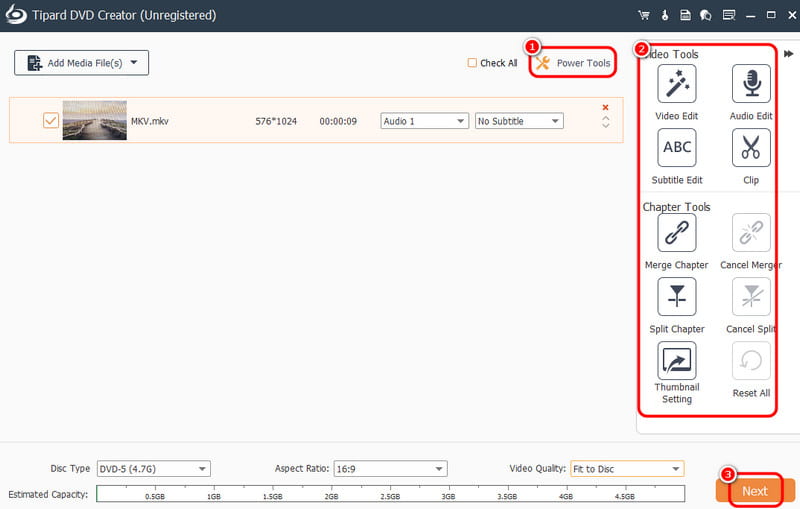
Ova značajka vam omogućuje podešavanje videozapisa, kao što je dodavanje titlova, rezanje videozapisa, obrezivanje videozapisa, dodavanje efekata i još mnogo toga. Kliknite Sljedeći nakon što je proces uređivanja završen.
4. korak Sada možete koristiti i razne predloške izbornika. Možete ih čak i prilagoditi prema željenom rezultatu. Ako ste zadovoljni rezultatom, kliknite gumb Snimi da biste započeli snimanje MKV datoteke na DVD.
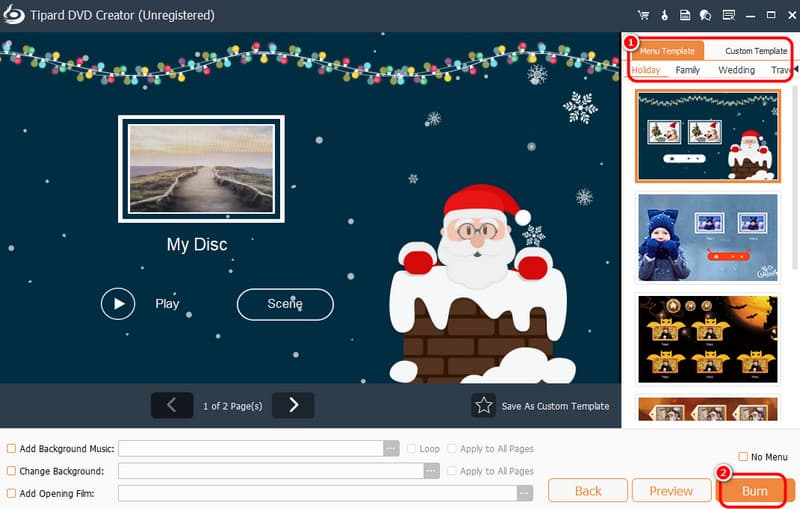
Dio 3. Kako snimiti MKV na DVD na ručnoj kočnici
Još jedan program koji može besplatno snimiti MKV na DVD je Ručna kočnicaTo je program otvorenog koda koji može izrađivati DVD-ove iz vaših MKV datoteka. Osim toga, može vam pružiti nesmetan proces snimanja i intuitivno korisničko sučelje. S tim u vezi, bez obzira jeste li profesionalac ili početnik, korištenje softvera je jednostavan zadatak. Također možete poboljšati video jer Handbrake može pružiti razne funkcije uređivanja. Možete okreni video, obrezivanje, uklanjanje šuma, dodavanje filtera i još mnogo toga. S tim je pretvaranje vašeg MKV-a u DVD jednostavan zadatak kada koristite program. Jedini nedostatak ovdje je što softver ima zastarjelo korisničko sučelje. Najbolje bi bilo učiniti ga zanimljivim kako bi korisnici mogli upravljati softverom za snimanje DVD-ova. No ipak, ako želite koristiti Handbrake za snimanje MKV-a na DVD na Macu i Windowsu, pogledajte upute u nastavku.
Korak 1Preuzmite i instalirajte Ručna kočnica softver na vašem računalu. Zatim, nakon što ga pokrenete, pritisnite Datoteka gumb za dodavanje MKV datoteke s računala.
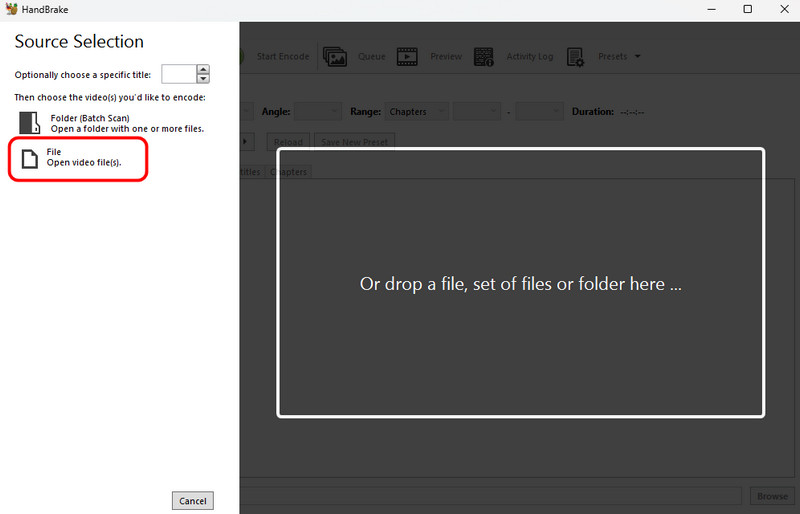
Korak 2Zatim idite na Unaprijed postavljene postavke opciju i odaberite unaprijed postavljenu postavku koja je kompatibilna s DVD-om. Možete odabrati Brzo 480p30, što je standardna kvaliteta ili Visokokvalitetna 480p30, što je više kvalitete.
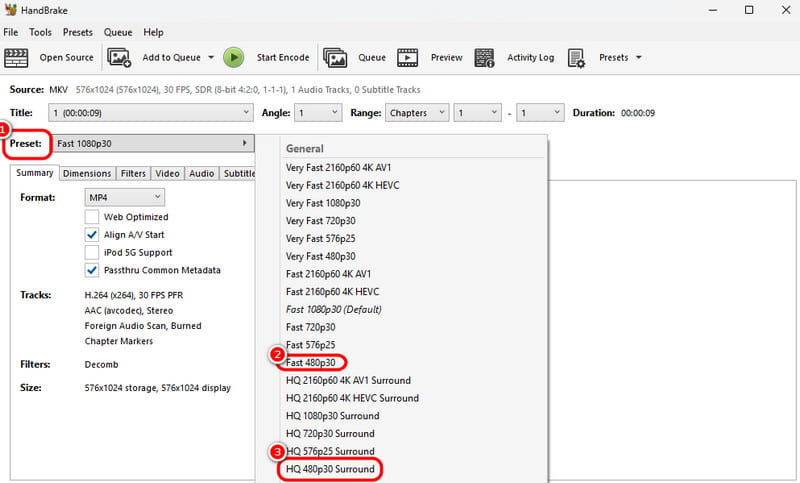
Korak 3Također možete otići na Video > Kodiranje videa mogućnost odabira DVD-kompatibilnog kodeka, kao što je MPEG-4 i MPEG-2.
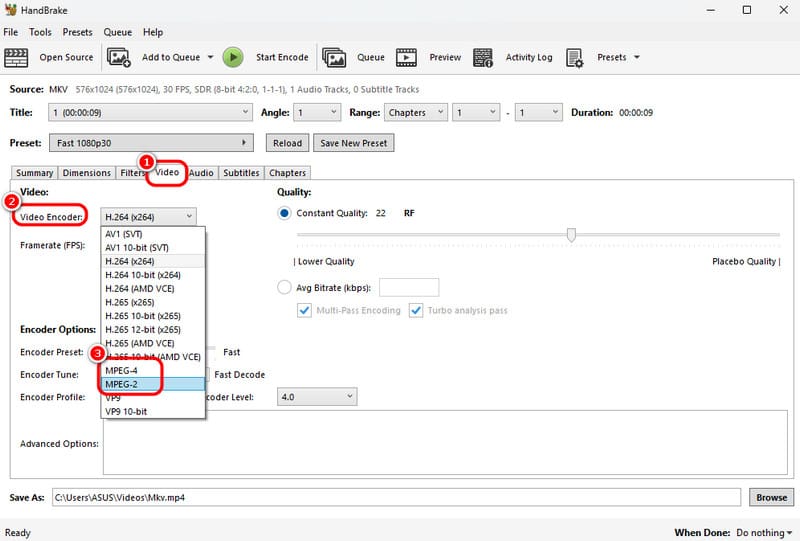
4. korakZa završni postupak pritisnite Pokrenite kodiranje gumb. Nakon što završite, sada možete imati svoj DVD.
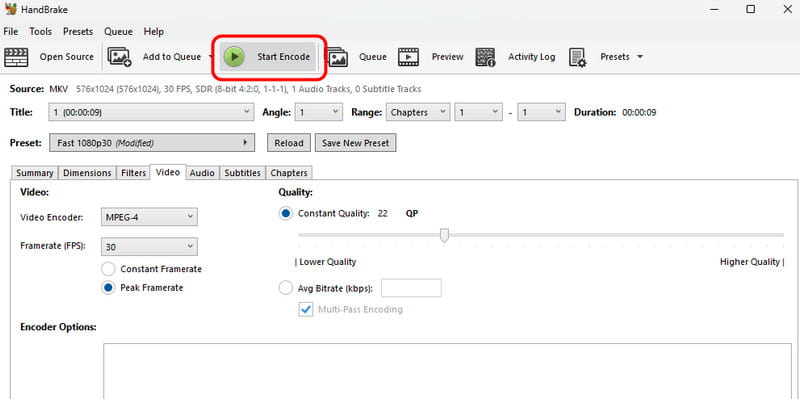
Dio 4. Snimanje MKV-a na DVD pomoću Freemake Video Convertera
Također možete operirati Freemake Video Converter za izradu DVD-ova iz MKV datoteka. Ovo MKV u DVD pretvarač može vam pružiti nesmetan proces snimanja MKV-a, što ga čini idealnim alatom za svakoga. Osim toga, možete koristiti i njegovu značajku Izrezivanje za uklanjanje nepotrebnih dijelova videa. Osim toga, program ima predloške DVD izbornika. Ovi predlošci mogu vam pomoći u stvaranju živopisnog video izlaza koji može zadovoljiti gledatelje. Jedini nedostatak je taj što će softver, kada koristite besplatnu verziju, umetnuti svoj vodeni žig u videozapis. Ako želite vidjeti detaljne korake za izradu DVD-a iz MKV-a, upotrijebite upute u nastavku.
Korak 1Nakon što preuzmete Freemake Video Converter, pokrenite ga da biste započeli proces. Zatim kliknite na +Videozapis za dodavanje MKV datoteke s vašeg uređaja.

Korak 2Nakon toga, idite na donje sučelje i pritisnite DVD gumb. Na vašem će se zaslonu pojaviti mini sučelje.
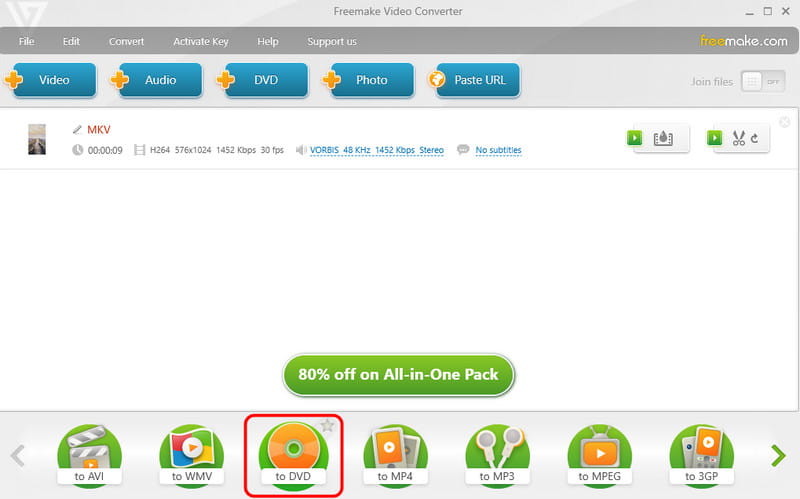
Možete kliknuti na izbornik mogućnost dodavanja predložaka DVD izbornika vašem videozapisu.
Korak 3Prijeđite na desno sučelje za odabir željenih predložaka DVD izbornika. Kliknite u redu nastaviti s konačnim postupkom.
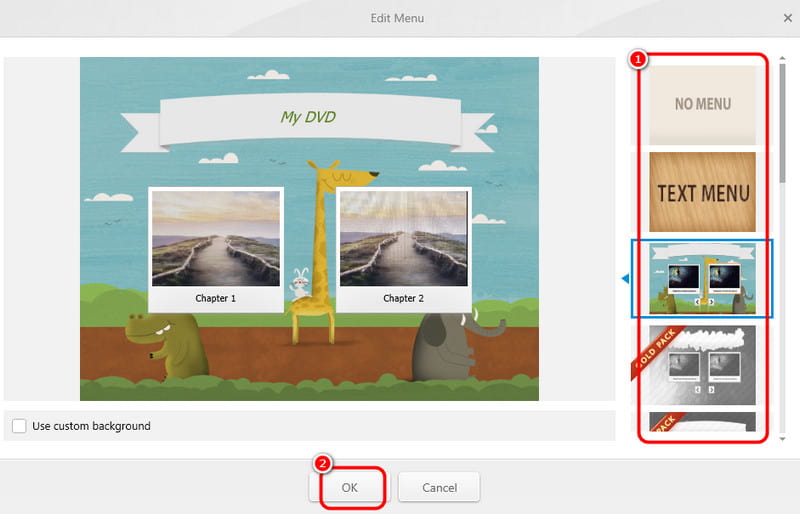
4. korakZa pokretanje postupka snimanja MKV-a na DVD kliknite Pretvoriti dugme.
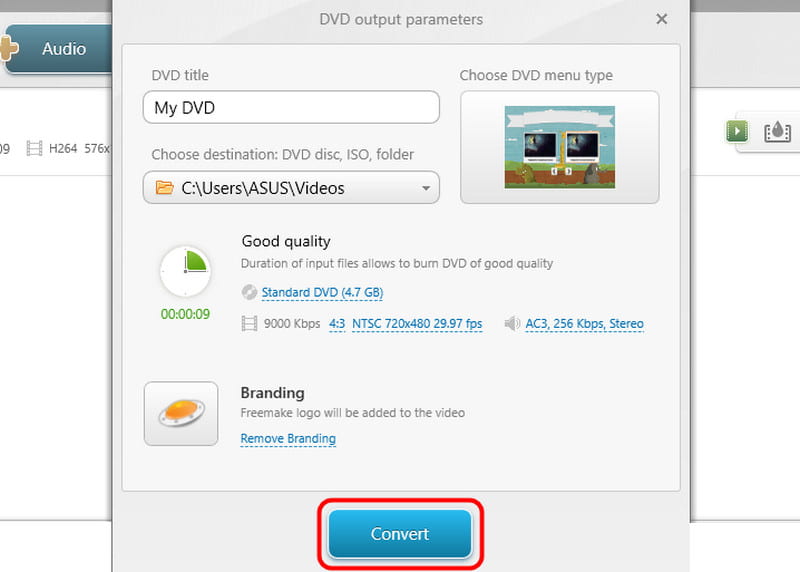
Da biste naučili kako stvaranje DVD-a iz MKV-a, možete provjeriti ovaj vodič jer sadrži sve najbolje i najučinkovitije metode koje možete slijediti. Također, ako želite snimiti svoj MKV na DVD s najboljom kvalitetom i ponuditi razne značajke uređivanja, koristite Tipard DVD CreatorMože čak pružiti više predložaka izbornika za stvaranje zanimljivog rezultata, što ga čini moćnim softverom za snimanje.
Najbolji alat za kopiranje i pretvaranje DVD diska/mape/ISO slikovne datoteke u različite formate.




